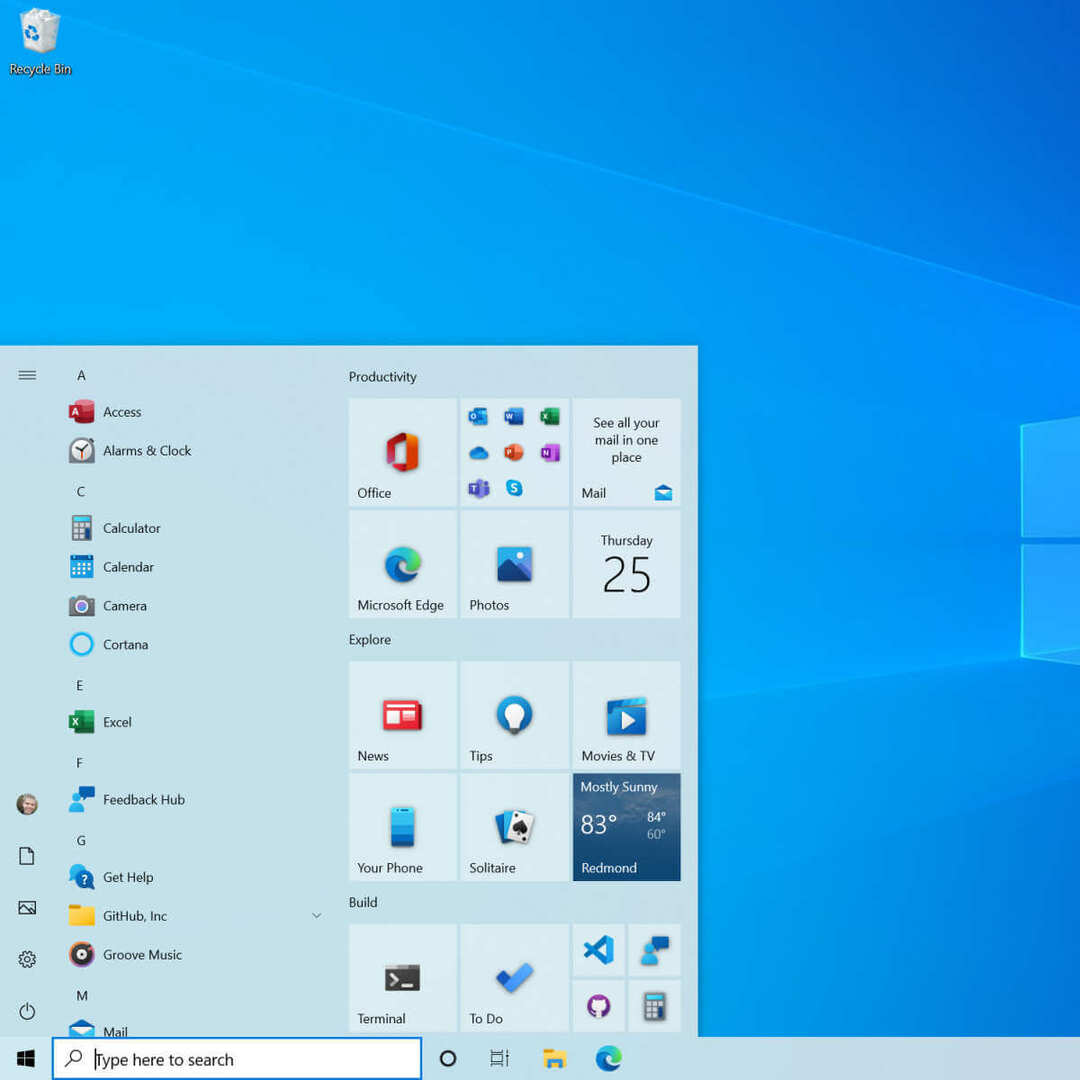Mantojumu bloķēšana ir svarīga, un tālāk ir norādīts, kā to izdarīt
- Daudzi lietotāji ir jautājuši, kā viņi var bloķēt grupas politikas mantojumu domēnam.
- Kā jūs jau zināt, mēs esam sagatavojuši noderīgu rakstu, lai risinātu šo jautājumu.
- Uzmanīgi izpildiet tālāk norādītās darbības, un tas tiks paveikts ātrāk, nekā domājat.
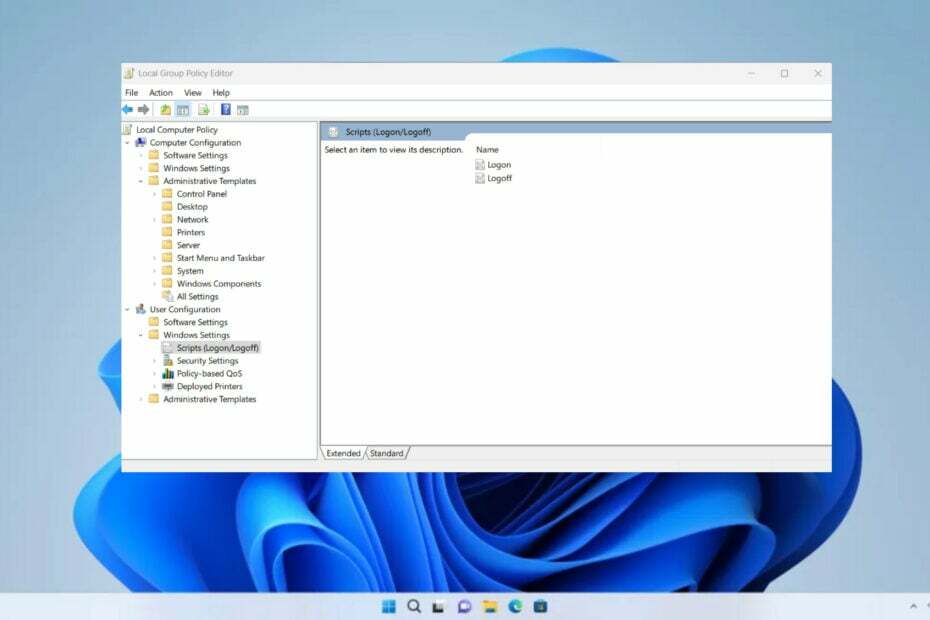
XINSTALĒT, NOklikšķinot uz LEJUPIELĀDES FAILA
- Lejupielādējiet Fortect un instalējiet to datorā.
- Sāciet rīka skenēšanas procesu lai meklētu bojātus failus, kas ir jūsu problēmas avots.
- Ar peles labo pogu noklikšķiniet uz Sāciet remontu lai rīks varētu sākt fiksēšanas algoritmu.
- Fortect ir lejupielādējis 0 lasītāji šomēnes.
Administratori var lietot simtiem dažādu iestatījumu AD objektiem, izveidojot grupas politikas objektus (GPO) un saistot GPO ar domēniem, vietnēm un organizācijas vienībām (OU).
Jums varētu rasties jautājums, kā bloķēt šādu grupu mantojumu, tāpēc mēs jums parādīsim. Varam arī parādīt kā bloķēt mantojumu operētājsistēmai Windows 10 ja interesē.
Kas ir GPO mantojums un kā tas darbojas?
Kā jūs, iespējams, zināt, programmā Active Directory GPO tiek mantoti automātiski visā GPO lietojumprogrammu secībā.
Tātad, ja grupas politikas iestatījums ir iespējots augstākajā domēna līmenī, bet nav konfigurēts OU līmenī, augstākā domēna līmeņa iestatījums ir prioritārs un tiek piemērots.
Turklāt, ja iestatījums nav konfigurēts domēna līmenī un ir atspējots OU līmenī, OU iestatījums tiek mantots.
Bet ir arī situācija, kad Grupas politika netiek piemērota, taču šī rokasgrāmata palīdzēs to novērst.
Ja jūs interesējaties par to, kādā secībā stājas spēkā grupas politikas iestatījumi, ļaujiet mums arī to izskaidrot:
- Vietējās grupas politikas iestatījumi vienmēr tiek lietoti vispirms.
- Tālāk tiek lietoti vietnes līmenī saistītie GPO, kam seko domēna un OU līmenī saistītie GPO. Tā kā ar OU saistītie GPO tiek apstrādāti pēdējie, tiem ir visaugstākā prioritāte.
- Ligzdotajiem OU vispirms tiek lietoti GPO, kas ir saistīti ar vecākajiem OU, un pēc tam tiek lietoti GPO, kas saistīti ar pakārtoto OU.
- Ja ar konteineru ir saistīti vairāki GPO, tad GPO ar zemāko saišu secību būs augstākā prioritāte.
- Lai skatītu konteineram lietoto GPO sarakstu, veiciet dubultklikšķi uz konteinera un labajā rūtī atlasiet cilni Grupas politikas pārmantošana.
Jūs varētu arī interesēt kā instalēt grupas politikas pārvaldības konsoli operētājsistēmā Windows 11.
Kā bloķēt grupas politikas pārmantošanu domēnam/OU?
1. Nospiediet pogu Windows taustiņu, lai atvērtu meklēšanas lodziņu. Varat arī nospiest Sākt pogu uzdevumjoslā.
2. Meklēt grupas politikaun atlasiet pirmo rezultātu, lai atvērtu Rediģēt grupas politiku lietotne.

3. Iet uz Grupas politikas pārvaldība un atrodiet grupas politiku, pēc tam piekļūstiet Domēni un atlasiet savu domēnu un visbeidzot dodieties uz Noklusējuma domēna politika.
4. Zem Domēna kontrolieri, atrodiet domēns, kuram vēlaties pārtraukt iestatījumu pārmantošanu.
5. Ar peles labo pogu noklikšķiniet uz tā un atlasiet Bloķēt politikas mantojumu.
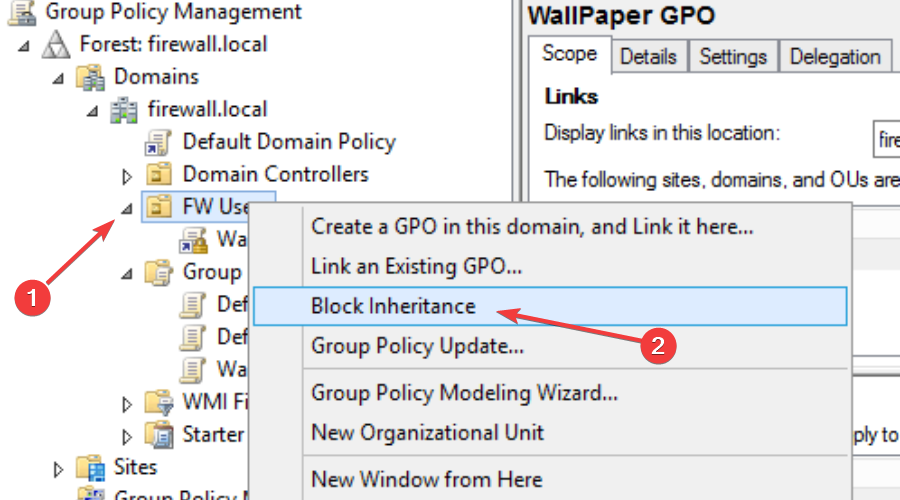
Izmantojot grupas politikas redaktoru, varat viegli bloķēt grupas politikas mantojumu konkrētam domēnam/OU. Viss, kas jums jādara, ir sarakstā atrast savu domēnu un lietot Mantojuma bloķēšana uzstādījumu uz to.
Ja rodas problēmas, varat izmantot arī mūsu ceļvedi kā labot grupas politiku sistēmā Windows.
- Kas ir Cleanmgr.exe un kā to pareizi lietot
- Kā viegli apiet Netflix paroles kopīgošanu
- Kas ir Mobsync.exe un kā to atspējot
- Kā iespējot Windows atjaunināšanu reģistrā [ātrās darbības]
- Kas ir Upfc.exe un kā to atspējot
Vai es varu pilnībā atspējot GPO?
Jums jāzina, ka pēc noklusējuma gan datora konfigurācijas, gan lietotāja konfigurācijas politika GPO iestatījumi ir iespējoti un lietoti visiem lietotājiem un datoriem konteinerā, kurā atrodas GPO ir saistīts.
Tomēr var rasties situācijas, kad GPO ir jāatspējo uz noteiktu laiku. Tātad, atbilde ir jā, jūs pilnīgi varat.
Ja jums rodas jautājums Kā atspējot GPO?, iepazīstieties ar mūsu detalizēto procedūru.
- Meklēt grupas politikaun atveriet Rediģēt grupas politiku lietotne.

- Pēc izvēles GPO vēlaties atspējot, atlasiet Sīkāka informācija cilni labajā pusē.
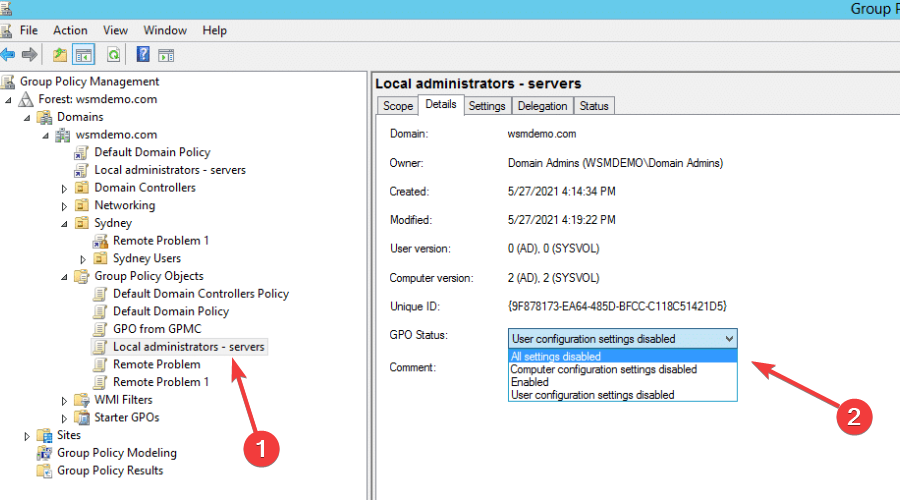
- Sadaļā GPO statuss atlasiet Visi iestatījumi ir atspējoti.
- Restartējiet datoru.
Varat arī mainīt šādus iestatījumus, izmantojot PowerShell, ja tā ir programmatūra, kas jums ir ērtāka, lai zinātu.
Ja jūs interesē, jūs pat varat pievienojiet VPN, izmantojot Windows grupas politiku, tāpēc apskatiet šo rokasgrāmatu.
Tas ir viss, kas jums jāzina par šo tēmu. Mēs ceram, ka šis raksts palīdzēja jums atrisināt visas radušās problēmas. Atstājiet komentāru zemāk un pastāstiet mums, kā jūs par to jūtaties.
Vai joprojām ir problēmas?
SPONSORĒTS
Ja iepriekš minētie ieteikumi nav atrisinājuši jūsu problēmu, jūsu datorā var rasties nopietnas Windows problēmas. Mēs iesakām izvēlēties visaptverošu risinājumu, piemēram, Fortect lai efektīvi novērstu problēmas. Pēc instalēšanas vienkārši noklikšķiniet uz Skatīt un labot pogu un pēc tam nospiediet Sāciet remontu.
![Failu vēsture nedarbojas sistēmā Windows 10 [Labot]](/f/ff613559c40e0daa2dd7b55f5e594288.png?width=300&height=460)
![4 labākās HP darbstacijas, lai iegādātos [Z2 Mini G4]](/f/93603b00394b593f3573eac9bcf437a1.jpeg?width=300&height=460)